Die besten Möglichkeiten zum einfachen Übertragen von Musik vom iPod auf den Mac
Wenn Sie lernen möchten, wie man Musik vom iPod auf den Mac überträgt, dann ist dies die letzte Anleitung, die Sie lesen werden. Es spielt keine Rolle, welche iPod-Version Sie haben, Sie können ganz einfach Musik vom iPod auf den Mac übertragen. Dies kann mit iTunes oder einem anderen speziellen Tool erfolgen. In diesem Handbuch werden wir verschiedene Möglichkeiten zum Übertragen gekaufter und nicht gekaufter Musik vom iPod auf den Mac besprechen. Fangen wir an und lernen, wie man Musik vom iPod auf den Mac überträgt.
Teil 1: Musik mit iTunes vom iPod auf den Mac übertragen
Die meisten Benutzer nutzen iTunes, um Musik vom iPod auf den Mac zu übertragen. Da es sich um eine von Apple entwickelte native Lösung handelt, können Sie damit Musik vom iPod auf den Mac und umgekehrt kopieren. Obwohl iTunes nicht so benutzerfreundlich ist, können Sie diesen beiden Ansätzen folgen, um zu lernen, wie Sie Musik vom iPhone auf den Mac übertragen.
1.1 Übertragen Sie gekaufte Musik vom iPod auf den Mac
Wenn Sie die Musik auf dem iPod über iTunes oder den Apple Music Store gekauft haben, werden Sie keine Probleme haben, Musik vom iPod auf den Mac zu kopieren. Alles, was Sie tun müssen, ist diesen Schritten zu folgen:
Schritt 1. Verbinden Sie Ihren iPod mit dem Mac und starten Sie eine aktualisierte Version von iTunes.
Schritt 2. Wählen Sie Ihren iPod aus der Liste der verbundenen Geräte aus.
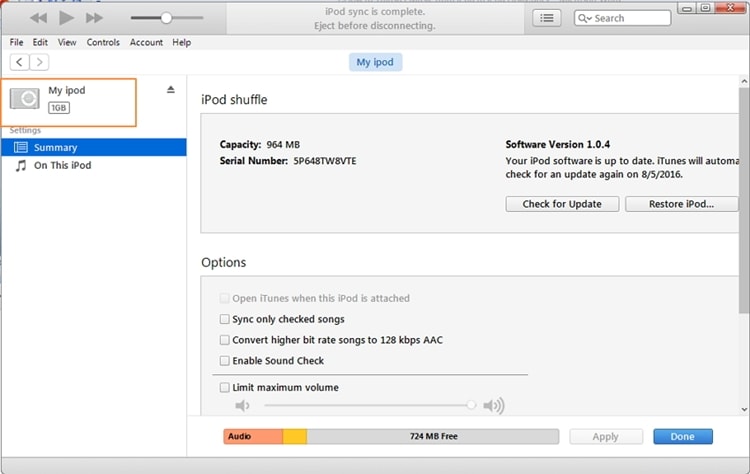
Schritt 3. Gehen Sie zu den Optionen und wählen Sie Geräte > Einkäufe von meinem iPod übertragen.

Dadurch wird die gekaufte Musik automatisch vom iPod auf den Mac übertragen.
1.2 Nicht gekaufte Musik übertragen
Um Musik vom iPod auf den Mac zu übertragen, die nicht von einer authentischen Quelle gekauft wurde, müssen Sie möglicherweise eine Extrameile gehen. Im Idealfall hilft Ihnen diese Technik, Musik manuell vom iPod auf den Mac zu kopieren.
Schritt 1. Verbinden Sie zunächst Ihr iTunes mit Ihrem Mac und starten Sie iTunes. Wählen Sie Ihren iPod aus der Geräteliste aus und gehen Sie zu seiner Zusammenfassung.
Schritt 2. Aktivieren Sie in den Optionen „Festplattennutzung aktivieren“ und übernehmen Sie Ihre Änderungen.

Schritt 3. Starten Sie Macintosh HD und wählen Sie den angeschlossenen iPod aus. Sie können auch einen Browser eines Drittanbieters verwenden, um auf die iPod-Dateien zuzugreifen. Kopieren Sie die Musikdateien und speichern Sie sie an einem anderen Ort.
Schritt 4. Um nun Musik vom iPod auf den Mac (über iTunes) zu übertragen, starten Sie iTunes und gehen Sie im Menü auf die Option „Dateien zur Bibliothek hinzufügen“.

Schritt 5. Gehen Sie zu dem Ort, an dem Ihre Musik gespeichert ist, und laden Sie sie, um sie Ihrer iTunes-Mediathek hinzuzufügen.
Teil 2: Übertragen Sie Musik vom iPod auf den Mac ohne iTunes
Wenn Sie Musik vom iPod auf den Mac kopieren möchten, ohne iTunes verwenden zu müssen, dann geben Sie DrFoneTool – Telefon-Verwaltung (iOS) ein Versuch. Mit diesem benutzerfreundlichen Tool können Sie die Daten Ihres iPods verwalten, ohne iTunes zu verwenden. Sie können Dateien zwischen Ihrem Computer und iPod, jedem anderen Smartphone und iPod oder sogar iTunes und iPod übertragen. Es ist mit allen führenden iPod-Generationen kompatibel und kann Ihre gesamte iTunes-Mediathek neu aufbauen oder selektiv Musik vom iPod auf den Mac übertragen.

DrFoneTool – Telefon-Verwaltung (iOS)
Übertragen Sie iPhone/iPad/iPod-Musik ohne iTunes auf den Mac
- Übertragen, verwalten, exportieren/importieren Sie Ihre Musik, Fotos, Videos, Kontakte, SMS, Apps usw.
- Sichern Sie Ihre Musik, Fotos, Videos, Kontakte, SMS, Apps usw. auf dem Computer und stellen Sie sie einfach wieder her.
- Übertragen Sie Musik, Fotos, Videos, Kontakte, Nachrichten usw. von einem Smartphone auf ein anderes.
- Übertragen Sie Mediendateien zwischen iOS-Geräten und iTunes.
- Vollständig kompatibel mit allen iPhone-, iPad- und iPod touch-Modellen.
2.1 iPod-Musik auf iTunes übertragen
Wenn Sie die gesamte iPod-Musik auf einmal mit DrFoneTool – Telefon-Manager (iOS) nach iTunes kopieren möchten, gehen Sie folgendermaßen vor:
Schritt 1. Starten Sie das DrFoneTool-Toolkit und besuchen Sie den Abschnitt „Telefon-Verwaltung“. Schließen Sie auch Ihren iPod an den Mac an und lassen Sie ihn automatisch erkennen.
Schritt 2. Auf der Homepage können Sie verschiedene Optionen anzeigen. Klicken Sie einfach auf „Gerätemedien auf iTunes übertragen“, um Musik vom iPod auf den Mac (über iTunes) zu kopieren.

Schritt 3. Dadurch wird die folgende Popup-Meldung generiert. Klicken Sie einfach auf die Schaltfläche „Start“, um den Vorgang zu starten.
Schritt 4. Die Anwendung scannt Ihr iOS-Gerät und teilt Ihnen mit, welche Art von Mediendateien Sie übertragen können. Treffen Sie Ihre Auswahl und klicken Sie auf die Schaltfläche „In iTunes kopieren“, um Ihre Musik direkt in die iTunes-Mediathek zu übertragen.

2.2 Übertragen Sie ausgewählte Musik vom iPod auf den Mac
Da DrFoneTool – Telefon-Manager (iOS) ein vollständiger Gerätemanager ist, kann er zum Kopieren von Musik vom iPod auf den Mac und umgekehrt verwendet werden. Gehen Sie wie folgt vor, um zu erfahren, wie Sie Musik selektiv vom iPod auf den Mac übertragen:
Schritt 1. Starten Sie DrFoneTool – Telefon-Manager (iOS) und verbinden Sie Ihren iPod damit. Sobald es erkannt wird, stellt die Schnittstelle seinen Snapshot bereit.

Schritt 2. Gehen Sie jetzt zur Registerkarte Musik. Dies listet alle Musikdateien auf, die auf deinem iPod gespeichert sind. Sie können im linken Bereich zwischen verschiedenen Kategorien (wie Songs, Podcasts, Hörbücher) wechseln.
Schritt 3. Wählen Sie die Songs aus, die Sie verschieben möchten, und klicken Sie auf das Exportsymbol in der Symbolleiste. Sie können auch mit der rechten Maustaste auf die Benutzeroberfläche klicken und die Option „Auf Mac exportieren“ auswählen.

Schritt 4. Dadurch wird ein Browser geöffnet, in dem Sie den Speicherort für die ausgewählte Musik auswählen können. Klicken Sie einfach auf die Schaltfläche „Speichern“ und lassen Sie die Anwendung Musik automatisch vom iPod auf den Mac verschieben.

Teil 3: Tipps zum Verwalten von iPod-Musik auf dem Mac
Um Musik auf Ihrem iPod zu verwalten, können Sie einfach die folgenden Tipps umsetzen:
1. Fügen Sie Ihre Musik einfach hinzu oder löschen Sie sie
Indem Sie die Hilfe von DrFoneTool – Telefon-Verwaltung (iOS) in Anspruch nehmen, können Sie Ihre iPod-Musik an einem Ort verwalten. Um Tracks zu löschen, wählen Sie sie einfach aus und klicken Sie auf das Symbol „Löschen“ (Papierkorb) in der Symbolleiste. Wenn Sie möchten, können Sie auch Musik vom Mac zum iPod hinzufügen. Klicken Sie einfach auf das Importsymbol > Hinzufügen. Suchen Sie die Musikdateien und laden Sie sie auf Ihren iPod.

2. Beheben Sie iTunes-Fehler, indem Sie sie aktualisieren
Viele Benutzer können Musik nicht über iTunes vom iPod auf den Mac verschieben, da ihr iOS-Gerät Kompatibilitätsprobleme mit iTunes hat. Um dies zu vermeiden, können Sie iTunes aktualisieren, indem Sie das Menü aufrufen und die Option „Nach Updates suchen“ auswählen. Es wird automatisch nach dem neuesten verfügbaren Update für iTunes gesucht.
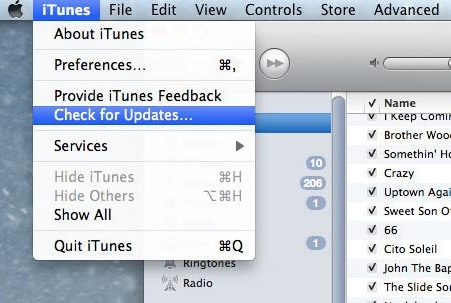
3. Synchronisieren Sie Ihren iPod mit iTunes
Wenn Sie Ihre iPod-Daten mit Ihrem Mac synchron halten möchten, können Sie diesem Vorschlag folgen. Nachdem Sie es mit iTunes verbunden haben, gehen Sie zur Registerkarte „Musik“ und aktivieren Sie die Option „Musik synchronisieren“. Auf diese Weise können Sie auch Ihre Lieblingssongs von iTunes auf den iPod übertragen.
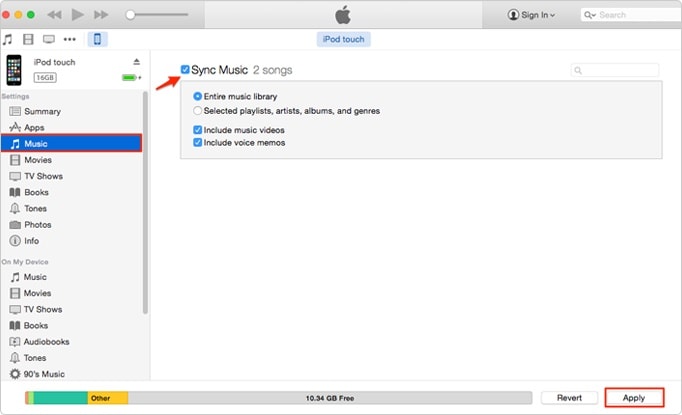
Wir sind sicher, dass Sie nach diesem Tutorial lernen können, wie Sie Musik einfach vom iPod auf den Mac übertragen können. Wir empfehlen, die Hilfe von DrFoneTool – Telefon-Manager (iOS) in Anspruch zu nehmen, um Musik direkt vom iPod auf den Mac (oder umgekehrt) zu kopieren. Es ist ein vollständiger iOS-Gerätemanager und funktioniert auch mit allen führenden iPod-Modellen. Laden Sie es sofort auf Ihren Mac herunter und halten Sie Ihre Musik immer organisiert.
Neueste Artikel

